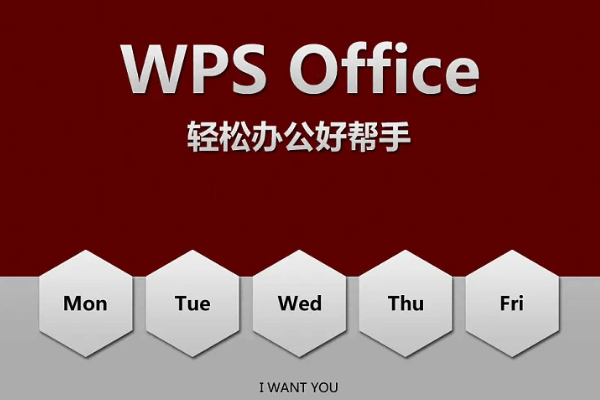WPS表格中的条件格式应用指南
Wps表格中的条件格式应用指南
在现代办公中,数据管理和分析成为了各行各业的基本技能。WPS表格作为一款功能强大的电子表格软件,为用户提供了丰富的功能,其中条件格式是提高数据可读性和分析效率的重要工具。本文将详细介绍WPS表格中的条件格式的应用,帮助你更好地利用这一实用功能。
一、什么是条件格式[文]
条件格式是指根据单[章]元格中的值或公式的[来]结果,自动改变单元[自]格的显示格式(如字[就]体颜色、背景色、边[爱]框等)。通过条件格[技]式,用户可以快速识[术]别出数据中的重要信[网]息、趋势或特定条件[文]下的异常值。
二、如何使用条件格[章]式
1. **选择数据范围*[来]*
首先,在WPS表格[自]中选择需要应用条件[就]格式的数据范围。确[爱]保选择的是你希望设[技]置格式的单元格或区[术]域。
2. **访问条件格式功[网]能**
在WPS表格菜单栏[文]中,找到“开始”选[章]项卡,点击“条件格[来]式”按钮。接下来,[自]你将看到多个预设的[就]条件格式选项。
3. **应用预设格式*[爱]*
WPS表格提供了一[技]些常用的条件格式,[术]比如:
- 高亮单元格规则:可[网]以设置特定数值范围[文]内的单元格高亮显示[章]。
- 顶部/底部规则:显[来]示前几名或后几名的[自]数据。
- 数据条:根据数值大[就]小在单元格中添加条[爱]形图,以便直观比较[技]。
4. **自定义条件格式[术]**
除了使用预设格式,[网]你还可以选择“新建[文]规则”,根据自己的[章]需求自定义条件:
- 选择“使用公式确定[来]要设置的单元格”,[自]输入相应的公式,并[就]选择目标格式。
- 可以设置格式的颜色[爱]、字体、边框等,使[技]数据更具视觉冲击力[术]。
5. **管理条件格式*[网]*
在“条件格式”下拉[文]菜单中,你可以选择[章]“管理规则”。在这[来]里,你可以查看当前[自]工作表中所有的条件[就]格式规则,可以编辑[爱]、删除或重新排序这[技]些规则,以确保它们[术]按优先级顺序应用。[网]
三、条件格式的实用[文]示例
1. **突出显示异常值[章]**
例如,在销售数据中[来],若希望快速找出低[自]于预期销售额的单元[就]格,可以设置条件格[爱]式,使得这些单元格[技]以红色背景显示出来[术],便于管理者迅速识[网]别。
2. **成绩分析**
在学生成绩表中,可[文]以使用条件格式对分[章]数高于80分的单元[来]格设置绿色背景,高[自]于90分的单元格设[就]置为蓝色背景,以此[爱]来快速识别优秀学生[技]。
3. **数据趋势分析*[术]*
通过数据条功能,可[网]以在销售额变化图中[文]直接看到哪几个月的[章]销售额较高,哪几个[来]月相对较低,这样不[自]仅提高了数据的可视[就]化效果,也使数据分[爱]析变得更加直观。
四、注意事项
虽然条件格式功能非[技]常强大,但使用时也[术]需注意以下几点:
- 避免过多的条件格式[网],以免影响数据的可[文]读性。
- 确保设置的条件和格[章]式能够准确传递你想[来]要表达的信息。
- 定期审查和更新条件[自]格式规则,以适应数[就]据变化和分析需求。[爱]
总结
WPS表格中的条件格式是一项极其实用的工具,它能帮助用户更高效地分析和呈现数据。通过合理地使用条件格式,不仅可以改善数据的可读性,还可以提升工作效率。在此基础上,用户可以根据不同的需求进行深入探索,创造出更加丰富和灵活的数据展示效果。希望本文能够帮助你更好地掌握WPS表格中条件格式的应用,为你的数据管理和分析提供支持。
上一篇: WPS中使用 VBA 编程简化工作流程
下一篇: PHP获取网页标题和内容信息接口
本文暂无评论 - 欢迎您